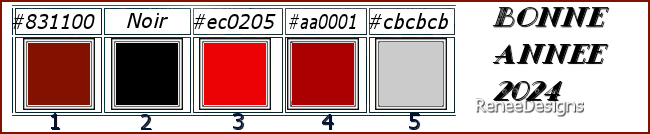|
On commence


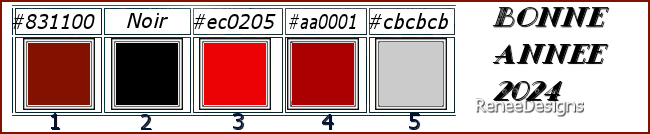
- Styles et Textures –
Avant plan couleur No 1 et Arrière plan no 2
1. Ouvrir
‘’Fond-BA-2024.jpg’’- Transformer en calque Raster1
2. Calques – Nouveau calque
raster
- Préparer un dégradé
Linéaire – Configuré comme ceci
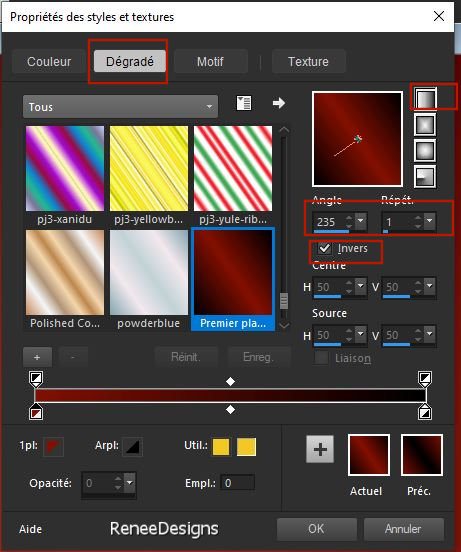
Amener ensuite en avant
plan la texture ‘’etoile-black’’
en avant plan’’'attention bien
cocher ajouter texture''
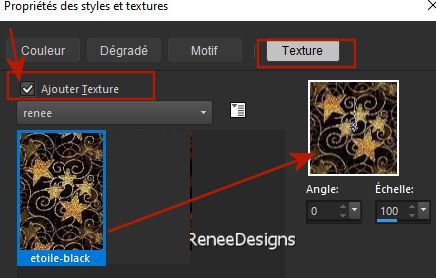
3. Activer outil pot de
peinture
- Appliquer (1 ou 2 clics )
au choix puis remplir avec un dégradé et une texture
4. Effets - Modules
externes - Filters Unlimited 2.0 &<Background Designers
IV> -@Night Shadow Pool Par defaut –
Sauf
INTENSITY à 203
5. Calques - Nouveau calque
raster
6. Sélections - Charger-
Enregistrer une sélection à partir du disque - Charger
la sélection ‘’BA-2024-1’’
- Styles et textures -
Avant plan placer le dégradé ‘’ ES Platinum 30’’-
Configuré comme ceci
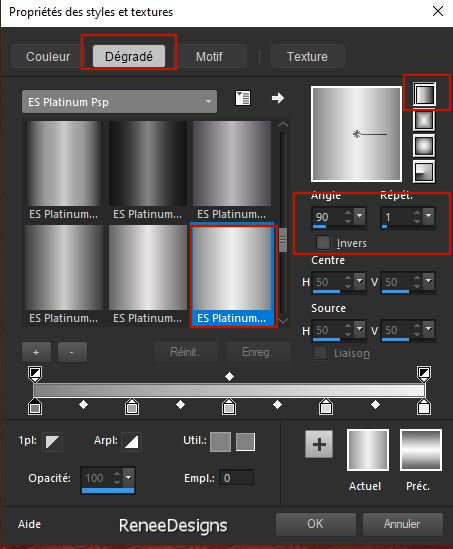
7. Pot de peinture
 –
Remplir du dégradé –
Remplir du dégradé

8. Effets - Modules
externes - Filters Unlimited 2.0 - Filter Factory
Gallery J - Window Screen...
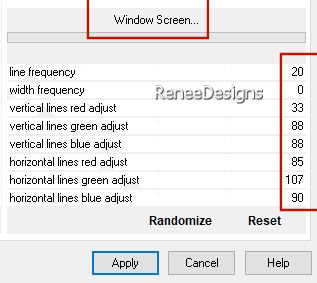
9. Effets - Modules
externes - Filters Unlimited 2.0 - Tramages - Tow The
Line... à 44/0/255/255
10. Effets – Modules
externes – Mura’s Meister – Perspective Tiling
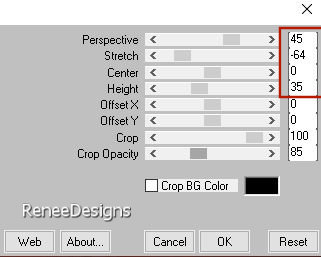
11. Effets – Effets de
Distorsion- Vagues
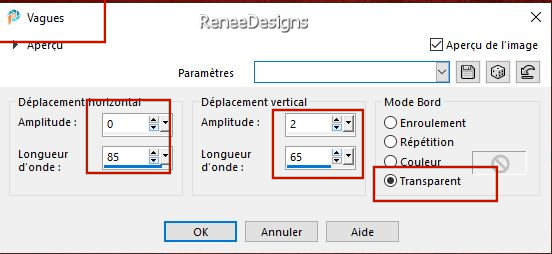
12. Effets – Effets 3 D -
Ombre portée 14/ -1
/38 /3 Noir
13. Propriété du calque –
Mode Lumière dure
14. Editer copier - Editer
coller comme nouveau calque Renee-TUBES- BA2024-Lumieres’’
15. Outil sélectionné (K) -
Placer avec ces réglages
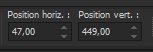 47 / 449
47 / 449
Touche ''M''pour
désélectionner
16. Propriété du calque –
Mode Ecran
- Styles et Textures –
Modifier le dégradé pour un dégradé radial configuré
comme ceci
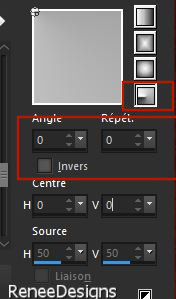 et
la texture et
la texture
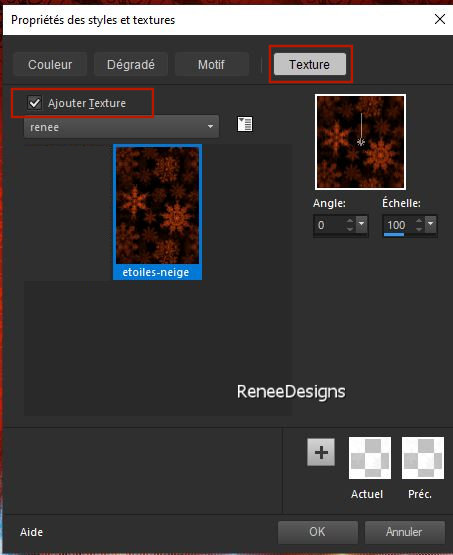
17. Calques – Nouveau
calque raster
18. Sélections - Charger-
Enregistrer une sélection à partir du disque - Charger
la sélection ‘’BA-2024-2’’
19. Pot de peinture
 –
Remplir de la texture (2 clics) –
Remplir de la texture (2 clics)

20. Effets – Effets 3 D
Ombre portée 10/10/65/12 Noir
21. Descendre Opacité du
calque à 69
22. Calques- Réorganiser –
Déplacer 2 fois vers le bas
23. Calques – Nouveau
calque raster
24. Sélections - Charger-
Enregistrer une sélection à partir du disque - Charger
la sélection ‘’BA-2024-3’’
- Styles et textures
-Replacer en avant plan le dégradé ‘’ES Platinum 30’’- -
Configuré en Mode Linéaire comme ceci
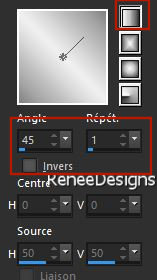
25. Pot de peinture – Remplir la sélection
– Remplir la sélection
26. Effets - Modules
externes - Filters Unlimited 2.0 - Tramages -
Accelerating Glass... Par defaut

27. Effets - Modules
externes - Alien Skin EyeCandy 5 – Impact- Glass
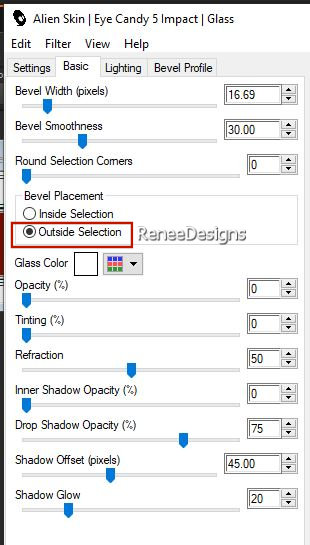
Laisser ce travail de côté
28. Ouvrir une image de 650
x 650 Pixels – Transparente
29. Sélections - Charger-
Enregistrer une sélection à partir du disque - Charger
la sélection ‘’BA-2024-4’’
- Pot de peinture
 –
Remplir de la couleur No 3 –
Remplir de la couleur No 3
30. Calques – Nouveau
calque raster
- Sélections - Charger-
Enregistrer une sélection à partir du disque - Charger
la sélection ‘’BA-2024-5’’
- Pot de peinture
 –
Remplir de la couleur Noir –
Remplir de la couleur Noir
- Réglage – Flou – Flou
Gaussien à 15
31. Calques – Nouveau
calque raster
- Sélections - Charger-
Enregistrer une sélection à partir du disque - Charger
la sélection ‘’BA-2024-6’’
- Pot de peinture
 –
Remplir de la couleur No5 –
Remplir de la couleur No5
32. Calques – Nouveau
calque raster
- Sélections - Charger-
Enregistrer une sélection à partir du disque - Charger
la sélection ‘’BA-2024-7’
- Pot de peinture
 –
Remplir de la couleur No 4 –
Remplir de la couleur No 4
33. Calques – Nouveau
calque raster
- Sélections - Charger-
Enregistrer une sélection à partir du disque - Charger
la sélection ‘’BA-2024-8’’
- Pot de peinture
 –
Remplir de Blanc –
Remplir de Blanc
34. Calques – Nouveau
calque raster
- Sélections - Charger-
Enregistrer une sélection à partir du disque - Charger
la sélection ‘’BA-2024-9’’
- Pot de peinture
 –
Remplir de la couleur No 3 –
Remplir de la couleur No 3

FERMER ŒIL du raster 1
35. Editer - Copie Spéciale
– Editer copier avec fusion
36. Editer - Coller comme
nouveau calque
37. Image - Redimensionner
de 80% - Décocher - Redimensionner tous les calques
38. Calques - Dupliquer
39. Image - Redimensionner
de 80% - Décocher - Redimensionner tous les calques
- Placer les comme ceci
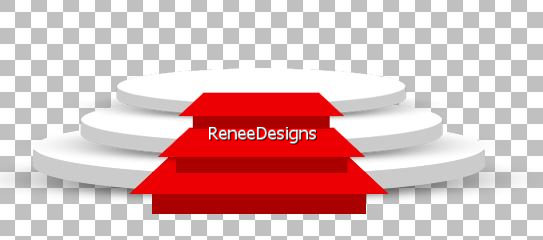
40. Activer et Ouvrir le
calque du bas (Raster 1)
41. Calques – Fusionner les
calques visibles
Editer Copier
42. Réactiver le travail
laissez de côté
43. Editer - Coller comme
nouveau calque
44. Objets – Aligner – Bas
- Se
replacer en haut de la ligne des calques
45. Editer copier - Editer
coller comme nouveau calque ‘’Renee-TUBES- BA2024-
lampes’’
-
Objets - Aligner en Haut
46. Calques – Nouveau
calque raster
47. Sélections - Charger-
Enregistrer une sélection à partir du disque - Charger
la sélection ‘’BA-2024-10’’
48. Pot de peinture
 –
Remplir de Blanc (3 clics) –
Remplir de Blanc (3 clics)
49. Editer copier - Editer
coller comme nouveau calque ‘’ Renee-TUBES- BA2024-
Image1’’
50. Objets – Aligner – Haut
– Aligner Gauche
51. Calques - Dupliquer
52. Image - Miroir
Horizontal
53.
Calques - Fusionner le calque du dessous
54. Effets - Modules
externes - Alien Skin EyeCandy 5 – Impact –Perspective
Shadow ’’BA2024-Shadow’’
55. Calques – Nouveau
calque raster
56. Sélections - Charger-
Enregistrer une sélection à partir du disque - Charger
la sélection ‘’BA-2024-11’’
57. Pot de peinture
 –
Remplir de Blanc (2 clics) –
Remplir de Blanc (2 clics)

58. Effets – Effets 3 D –
Ombre portée 1/1/100/1 Noir
59. Editer copier - Editer
coller comme nouveau calque ‘’Renee-TUBES- BA2024- cadre
doré’’
60. Outil sélectionné (K) -
Placer avec ces réglages
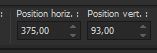 375/ 93
375/ 93
Touche ''M''pour
désélectionner
61. Coller en place les
tubes’’ Renee-TUBES-Bonne Annee 2024 decos’’ et le tube
''Renee-fusée'' en place
Placer à votre goût
62. Image - Ajouter des
bordures
De 1 Pixel couleur No 3
De 10 Pixels en Blanc
De 1 pixel couleur No 1
De 20 Pixels en Blanc
63. Image redimensionner a
1005 de large
64. Coller ma signature
65.
Calques - Fusionner tous les calques
******
Une année
de partage qui se termine merci de votre fidélité
On se
retrouve ...j'espère en 2024 pour de nouveaux tutoriaux

C'est terminé- Merci
Renée
Écrite le 05/11/2023
et
mis en place
en 2023
*
Toute ressemblance avec une leçon existante est une pure
coïncidence
*
N'oubliez pas de remercier les gens qui travaillent avec
nous et pour nous j'ai nommé les tubeurs et
les traductrices
Merci
|


 Traduit
Traduit